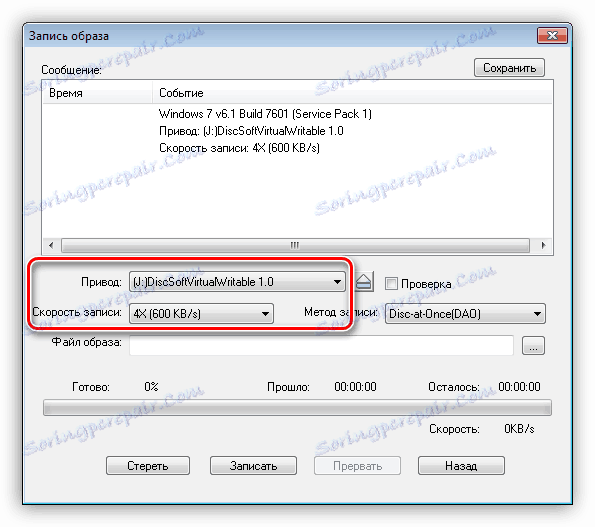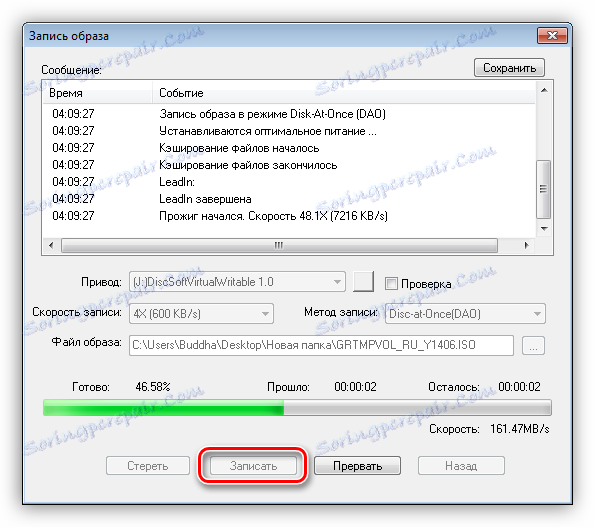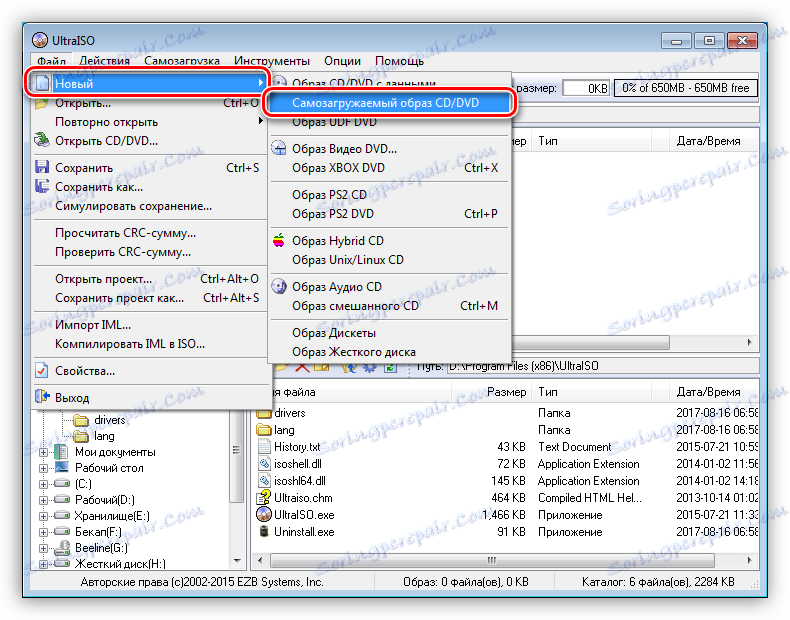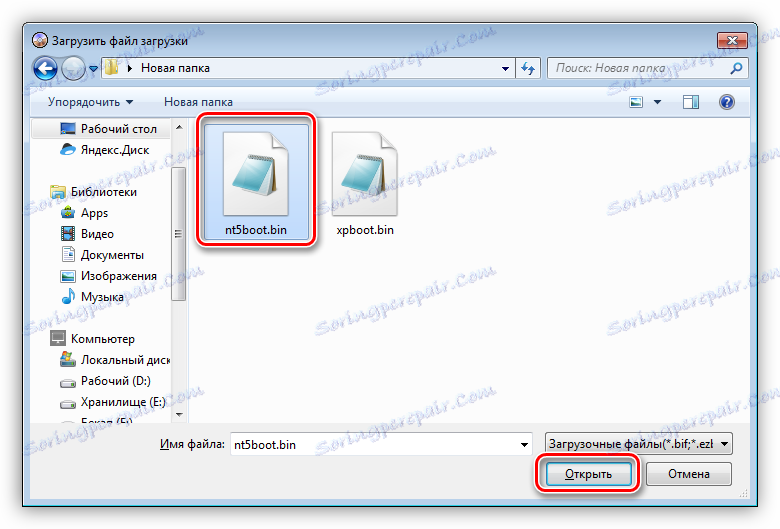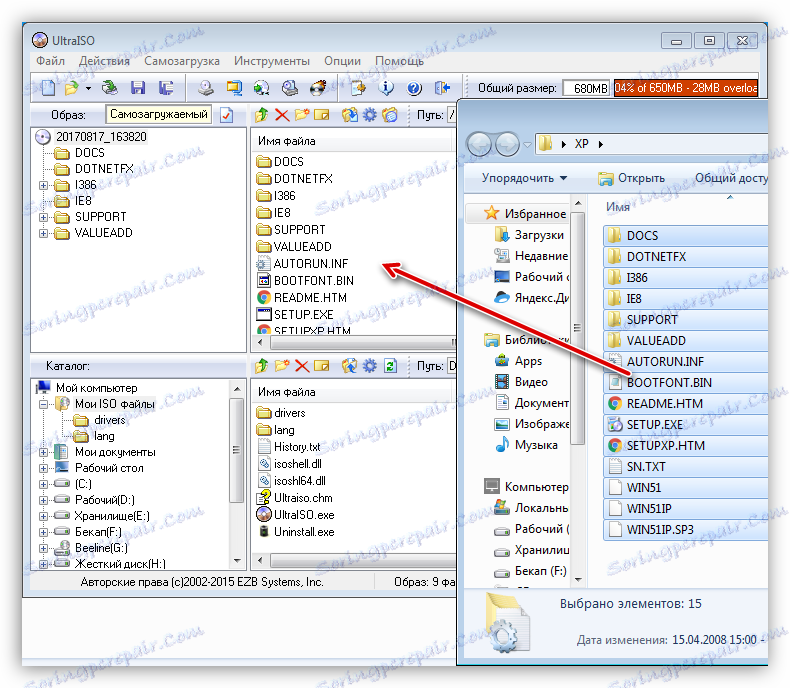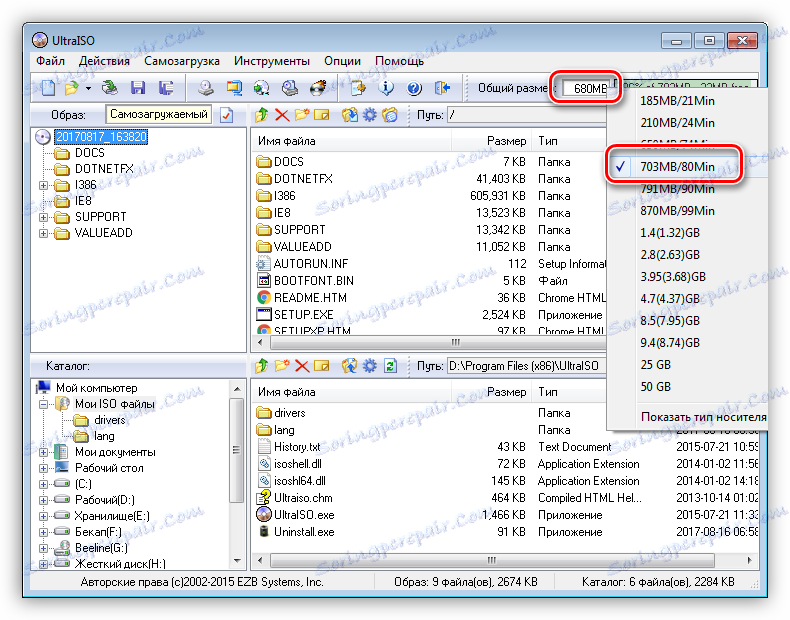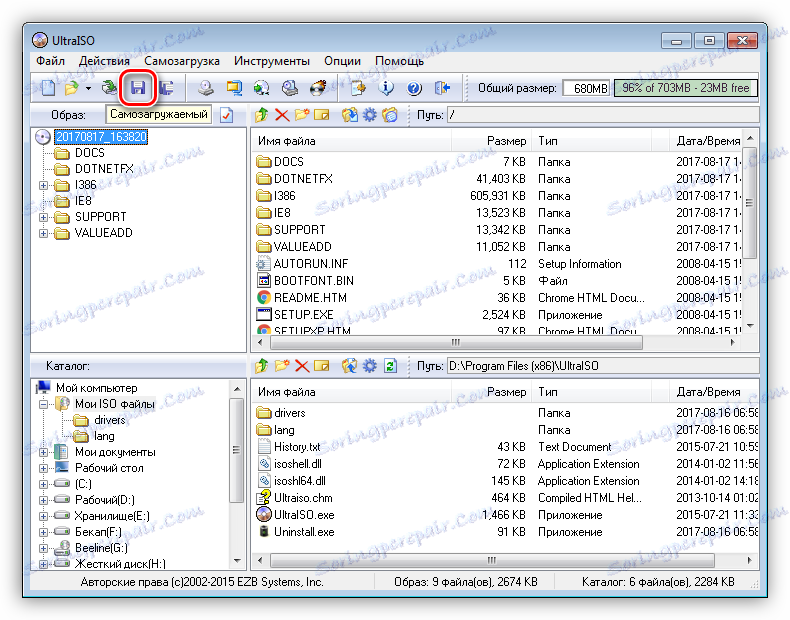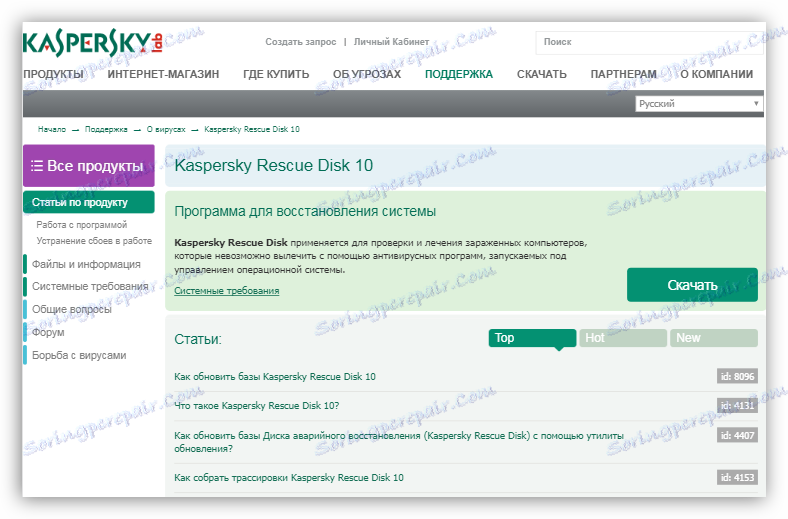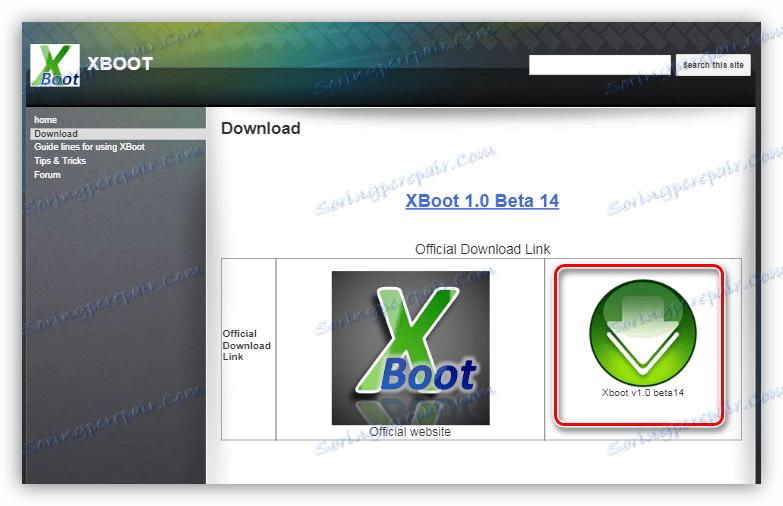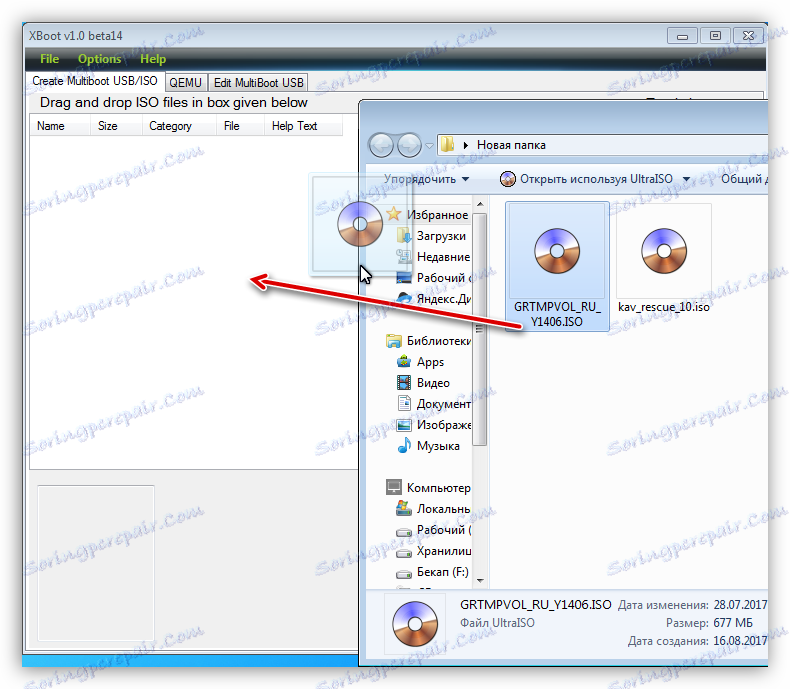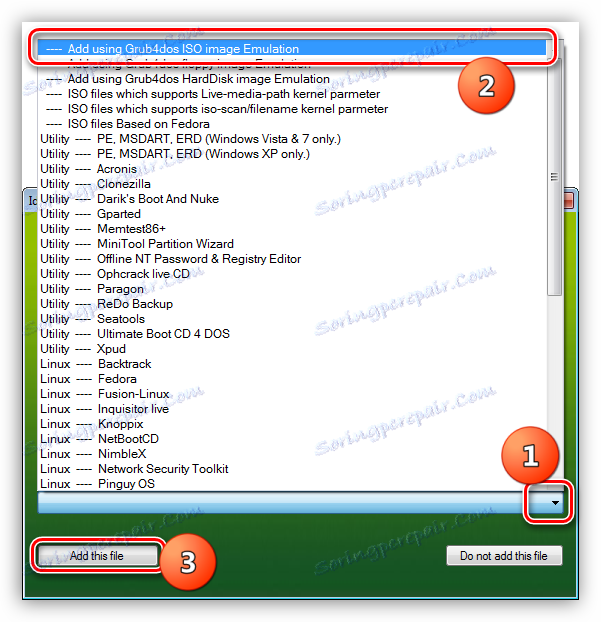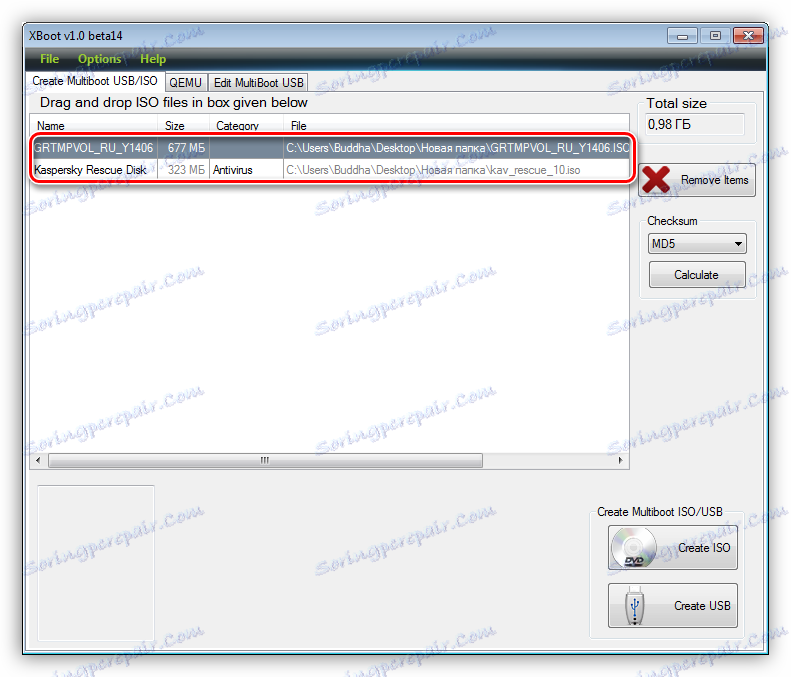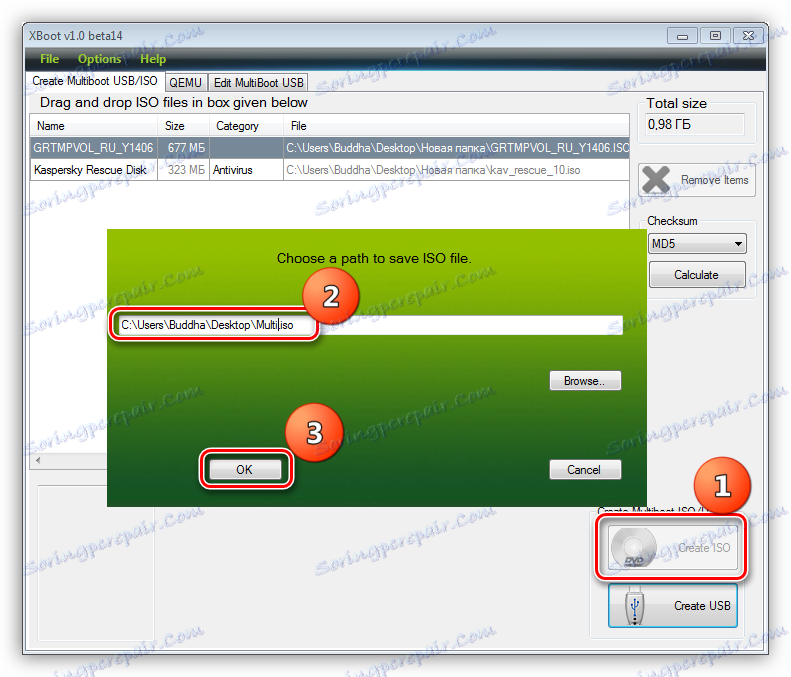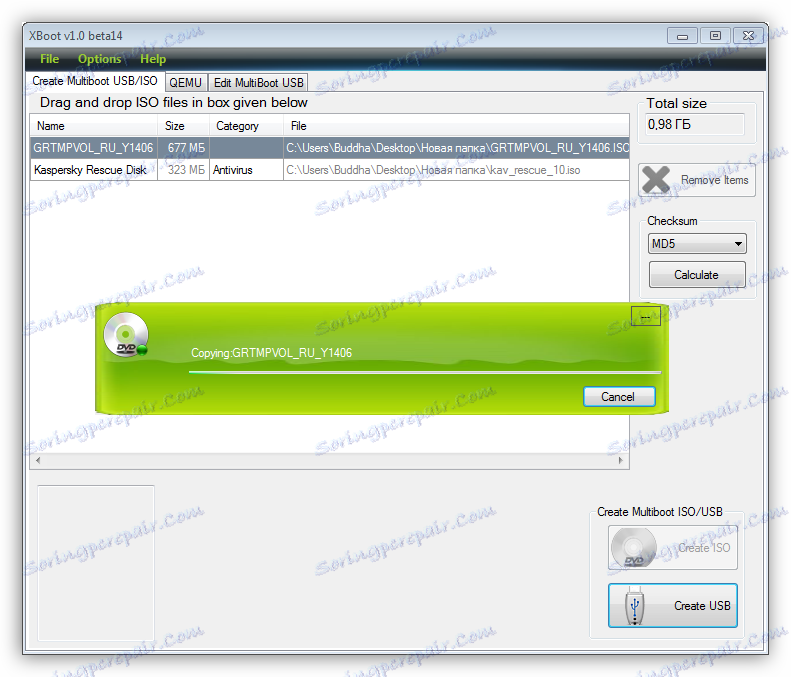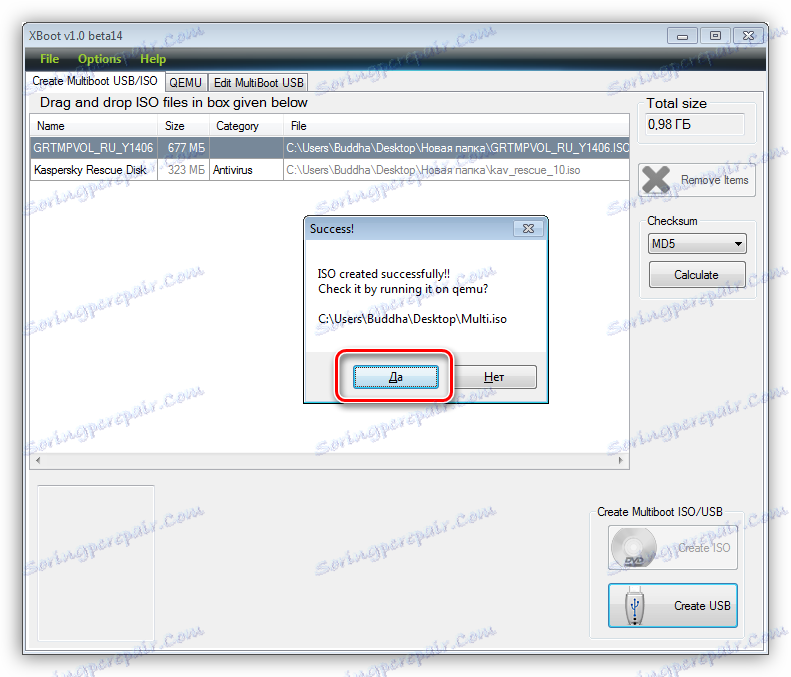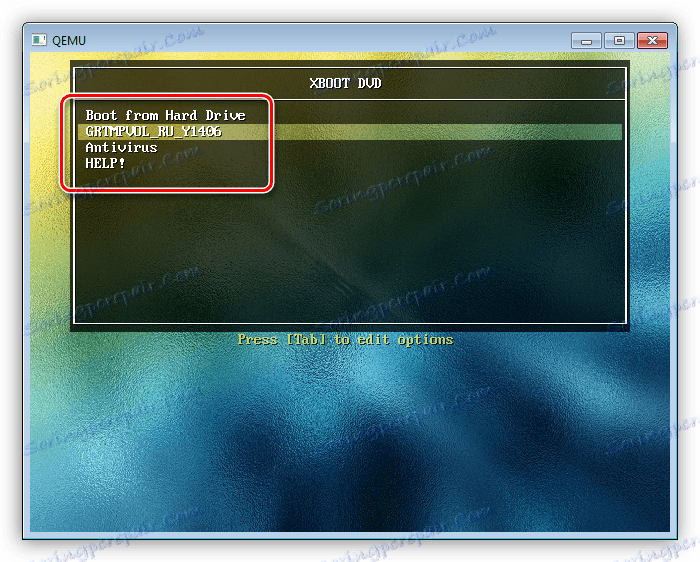Створюємо завантажувальні диски з Windows XP
Найчастіше, при покупці готового комп'ютера з попередньо встановленою операційною системою, ми не отримуємо на руки диск з дистрибутивом. Для того, щоб мати можливість відновити, перевстановити або розгорнути систему на іншому комп'ютері, нам знадобиться завантажувальний носій.
зміст
Створення завантажувального диска Windows XP
Весь процес створення диска XP з можливістю завантаження зводиться до запису готового образу операційної системи на порожню болванку CD. Образ найчастіше має розширення ISO і вже містить всі необхідні файли для завантаження і установки.
Завантажувальні диски створюються не тільки лише для того, щоб встановити або перевстановити систему, а й для того, щоб перевірити HDD на наявність вірусів, попрацювати з файлової системою, скинути пароль облікового запису. Для цього існують Мультизавантажувальний носії. Про них ми також поговоримо трохи нижче.
Спосіб 1: диск з образу
Створювати диск ми будемо з завантаженого в мережі способу Windows XP за допомогою програми UltraISO . До питання про те, де взяти образ. Оскільки офіційна підтримка XP закінчилася, то завантажити систему можна тільки зі сторонніх сайтів або торрентів. При виборі необхідно звернути увагу на те, щоб образ був оригінальним (MSDN), оскільки різні збірки можуть працювати некоректно і містити масу непотрібних, найчастіше застарілих, оновлень і програм.

- Вставляємо порожню болванку в дисковод і запускаємо UltraISO. Для наших цілей цілком згодиться CD-R, оскільки образ буде «важити» менш 700 МБ. У головному вікні програми, в меню «Інструменти», знаходимо пункт, що запускає функцію запису.
![Пункт меню Записати образ CD в розділі Інструменти програми UltraISO]()
- Вибираємо наш дисковод в випадаючому списку «Привід» і виставляємо мінімальну швидкість запису із запропонованих програмою варіантів. Це зробити необхідно, так як швидкий «прожиг» може привести до помилок і зробити нечитабельним весь диск або деякі файли.
![Вибір приводу і настройка швидкості запису образу CD в програмі UltraISO]()
- Натискаємо на кнопку огляду і знаходимо скачаний образ.
![Вибір файлу образу для запису CD в програмі UltraISO]()
- Далі просто тиснемо кнопку «Записати» і чекаємо, поки закінчиться процес.
![Процес запису образу Windows Xp на CD диск в програмі UltraISO]()
Диск готовий, тепер з нього можна завантажитися і скористатися всіма функціями.
Спосіб 2: диск з файлів
Якщо з якихось причин у Вас замість образу диска є тільки папка з файлами, то їх також можна записати на болванку і зробити її завантажувальної. Також даний спосіб спрацює в разі створення дубліката інсталяційного диска. Зверніть увагу, що для копіювання диска можна скористатися і іншим варіантом - створити з нього образ і записати на CD-R.
Детальніше: Створення образу в UltraISO
Для того, щоб з створеного диска можна було завантажуватися, нам знадобиться завантажувальний файл для Windows XP. На жаль, з офіційних джерел його отримати не можна все з тієї ж причини припинення підтримки, тому знову доведеться скористатися пошукачем. Файл може мати назву xpboot.bin конкретно для XP або nt5boot.bin для всіх NT систем (універсальний). Пошуковий запит повинен виглядати так: «xpboot.bin скачати» без лапок.
- Після запуску UltraISO йдемо в меню «Файл», відкриваємо розділ з назвою «Новий» і вибираємо опцію «Самозавантажний образ».
![Вибір створення Самозавантажний образу диска в програмі UltraISO]()
- Після попереднього дії відкриється вікно з пропозицією вибрати файл завантаження.
![Вибір файлу завантаження для створення образу Windows XP в програмі UltraISO]()
- Далі перетягуємо файли з папки в робочу область програми.
![Копіювання інсталяційних файлів Windows XP в робочу область Ultra ISO]()
- Для того, щоб уникнути помилки переповнення диска, виставляємо значення в 703 МБ в правому верхньому куті інтерфейсу.
![Установка максимального обсягу диска для запису в програмі Ultra ISO]()
- Натискаємо на значок дискети для збереження файлу образу.
![Збереження файлу образу Windows XP в програмі Ultra ISO]()
- Вибираємо місце на жорсткому диску, даємо назву і натискаємо «Зберегти».
![Вибір місця збереження та імені образу Windows XP в програмі UltraISO]()
Мультизавантажувальний диск
Мульзагрузочние диски відрізняються від звичайних тим, що можуть, крім інсталяційного образу операційної системи, містити різні утиліти для роботи з Windows без її запуску. Розглянемо приклад з Kaspersky Rescue Disk від лабораторії Касперського .
- Для початку нам потрібно завантажити необхідний матеріал.
- Диск з антивірусом Касперського знаходиться ось на цій сторінці офіційного сайту лабораторії:
Завантажити Kaspersky Rescue Disk з офіційного сайту
![Сторінка завантаження Kaspersky Rescue Disk на офіційному сайті розробників]()
- Для створення Мультізагрузочний носія нам також знадобиться програма Xboot. Вона примітна тим, що створює додаткове меню при завантаженні з вибором інтегрованих в образ дистрибутивів, а також має власний емулятор QEMU для перевірки працездатності створеного образу.
Сторінка завантаження програми на офіційному сайті
![Сторінка завантаження програми Xboot на офіційному сайті розробника]()
- Диск з антивірусом Касперського знаходиться ось на цій сторінці офіційного сайту лабораторії:
- Запускаємо Xboot і перетягуємо файл образу Windows XP в вікно програми.
![Копіювання файлу образу Windows XP в робочу область програми Xboot]()
- Далі піде пропозицію вибрати завантажувач для образу. Нам підійде «Grub4dos ISO image Emulation». Знайти його можна в списку, що випадає, зазначеному на скріншоті. Після вибору натискаємо «Add this file».
![Вибір завантажувача Grub4dos ISO image Emulation для образу Windows XP в програмі Xboot]()
- Таким же чином додаємо і диск з Касперського. В даному випадку вибір завантажувача може не знадобитися.
![Додавання образів в список програми Xboot]()
- Для створення образу натискаємо кнопку «Create ISO» і даємо назву нового способу, вибравши місце для збереження. Тиснемо ОК.
![Вибір місця збереження та імені Мультізагрузочний образу в програмі Xboot]()
- Чекаємо, поки програма впорається з поставленим завданням.
![Процес створення Мультізагрузочний образу в програмі Xboot]()
- Далі Xboot запропонує запустити QEMU для перевірки образу. Має сенс погодитися, щоб переконатися в його працездатності.
![Запуск емулятора QEMU для перевірки працездатності образу в програмі Xboot]()
- Відкриється завантажувальний меню зі списком дистрибутивів. Можна перевірити кожен, вибравши відповідний пункт за допомогою стрілок і натиснувши ENTER.
![Перевірка працездатності образу в емуляторі QEMU програми Xboot]()
- Готовий образ можна записати на болванку за допомогою все тієї ж UltraISO. Даний диск можна буде використовувати і як інсталяційний, і як «лікувальний».
висновок
Сьогодні ми навчилися створювати завантажувальні носії з операційною системою Windows XP. Ці навички допоможуть Вам у випадку, якщо знадобиться перевстановлення або відновлення, а також у випадках зараження вірусами і при інших проблемах з ОС.